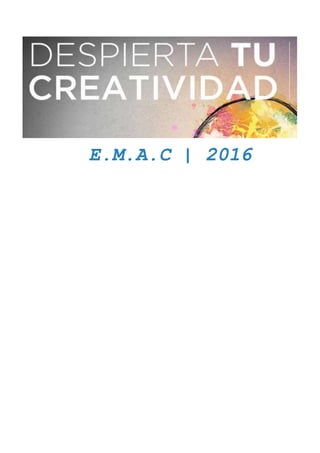
Herramientas deselección
- 2. -Valor Creativo- -Herramienta Selección- 2 Herramienta Selección LA SELECCIÓN DEL AREA DE TRABAJO Dado que en la imagen hay dos tipos de datos diferentes, mapas de bits y vectores, es necesario utilizar conjuntos de herramientas independientes para realizar las selecciones de cada tipo. Se pueden utilizar los bordes de selección para escoger píxeles. Cuando se seleccionan píxeles, se elige información dependiente de la resolución. También se pueden crear selecciones con las herramientas de pluma y de forma, que producen contornos precisos denominados trazados. Un trazado es una forma vectorial que no contiene ningún píxel, en Photoshop, se puede utilizar el comando Extraer para aislar un objeto de su fondo y borrar el fondo de manera que se obtenga transparencia. Se pueden seleccionar píxeles de una imagen arrastrando con las herramientas Marco o Lazo, o utilizando la herramienta Varita mágica en áreas de color.
- 3. -Valor Creativo- -Herramienta Selección- 3 Usar el menú selección Se pueden utilizar los comandos del Menú Selección para elegir todos los píxeles, deseleccionar o volver a seleccionar. NOTA: para deseleccionar la imagen se siguen los pasos anteriores y se da click en la opción “Deseleccionar”.
- 4. -Valor Creativo- -Herramienta Selección- 4 Usar laherramienta“Marco rectangular” NOTA: para quitar una parte de la elección realizada se hacen todos los pasos anteriores y se elige la opción “Restar de la Selección”.
- 6. -Valor Creativo- -Herramienta Selección- 6 Usar la herramienta “Selección Rápida”
- 7. -Valor Creativo- -Herramienta Selección- 7 Suavizar los bordes de una selección Es posible suavizaroredondearlosbordesirregularesde unaselecciónconel suavizadoyel calado. Suavizado y desvanecer Suavizalosbordesdentadosde unaselecciónmedianteel suavizadode latransiciónde colorentre los píxelesdel borde ylospíxelesdelfondo.Comosólocambianlospíxelesdelborde,nose pierde ningún detalle.El suavizadoesútil cuandose cortan,copianypeganselecciones paracrearimágenescompuestas. El suavizadose encuentradisponible paralasherramientasLazoyMarco rectangular.(Seleccione una herramientaparaque se visualice subarrade opciones.) Debeespecificarestaopciónantesde utilizarestas herramientas.Unavezrealizadauna selección,nopuede añadirel suavizado. Para utilizar el suavizado
- 8. -Valor Creativo- -Herramienta Selección- 8 Calado Desenfoca los bordes ya que crea un límite de transición entre la selección y los píxeles circundantes. Este desenfoque puede provocar cierta pérdida de detalle en el borde de la selección. Puede definir un valor de calado para las herramientas Marco y Lazo conforme utiliza la herramienta, o puede añadir calado a una selección existente. Los efectos de calado se hacen aparentes al mover, cortar, copiar o rellenar la selección. NOTA: una selección pequeña realizada con un radio de calado grandepuede resultar tan confusa que los bordes podrían ser invisibles y,por lo tanto, no se podrían seleccionar.Si apareceel mensaje "No hay píxeles seleccionados en más de un 50%", se disminuyeel radio de calado o seaumenta el tamaño de la selección.O bien, se haceclick en Ok para aceptar la máscaracon su ajusteactual y crear una selección en la que no pueda ver los bordes.
- 9. -Valor Creativo- -Herramienta Selección- 9 Función Ajustar: La funciónde ajustarayudaa colocar de maneraprecisabordesde selección,marcosde recorte,sectores, formasy trazados.Se puede activarydesactivarmediante el comandoAjustar.Tambiénse pueden especificarlosdiferenteselementosque se quieranajustarcuandoesté activado.
- 10. -Valor Creativo- -Herramienta Selección- 10 NOTA: a. Guías, para ajustara guías. b. Cuadrícula,para ajustar a la cuadrícula.No podráseleccionarestaopcióncuandolacuadrícula esté oculta. c. Sectores,paraajustara límitesde sectores.Nopodráseleccionarestaopcióncuandolossectoresestén ocultos. d. Límitesdel documento,paraajustara losbordesdel documento.e. Todo,para seleccionartodaslas opcionesde Ajustara… f. Ninguno,paradeseleccionartodaslasopcionesde Ajustara… Eliminar Selecciones NOTA: para eliminarunaselección,se seleccionaEdición>Borrar, o se pulsaRetroceso.Paracortar una selecciónycolocarlaenel Portapapeles,seleccionarEdición>Cortar. Eliminarunaselecciónenunfondoocapa con la opciónBloqueartransparenciaseleccionadaenlapaleta Capas,sustituye laubicaciónoriginal porel colorde fondo.Eliminarunaselecciónenunacapasinla opción Bloqueartransparenciaseleccionada,sustituye el áreaoriginalporlatransparenciade capa.
- 11. -Valor Creativo- -Herramienta Selección- 11 Recortar siluetas En este paso se explicará fácilmente como aislar una figura de su fondo y a su vez imprimirle un efecto difuminado a su contorno. Para ello no hace falta tener ninguna ventana abierta a excepción de la barra de herramientas y el gráfico del que vamos a extraer la silueta. Para ello se utilizará la imagen de un cachorro, la idea es pasar toda la silueta a un fondo blanco. Se procede así: